Microsoft Outlook (yeni sekmede açılır) parolanız , Microsoft'un çevrimiçi hizmetini kullanıyorsanız krallığınızın anahtarlarını elinde tutar - ister bir web kullanıcısı olun ister hizmetleri kontrol edin, e-postalarınıza, takviminize, kişi listenize ve daha fazlasına erişmek için buna ihtiyacınız var akıllı telefonunuzu veya tabletinizi kullanarak.
O zaman Outlook parolanızı oldukça sık değiştirmek isteyeceksiniz çünkü bu, hesabınızı güvende tutmanın en iyi yolu olabilir ve orada olmaması gereken hiç kimsenin hesabınıza girmesini istemezsiniz.
Bu nedenle, Outlook parolanızı nasıl değiştireceğiniz ve parolanın ne olduğunu unutmanız durumunda parolanızı nasıl sıfırlayacağınız konusunda bu kullanışlı kılavuzu hazırladık.
İşlem, çeşitli mobil veya tablet platformlarında biraz farklı olduğundan, size bir Windows tarayıcısındaki adımları anlatacağız.
- En iyi şifre yöneticilerinin bir listesini bir araya getirdik.
- Bunlar en iyi şifre kurtarma çözümleridir
- Ayrıca en iyi kurumsal parola yönetimi yazılımı derlememize göz atın
Outlook şifrenizi nasıl değiştirirsiniz?
Outlook web sitesindeyken (yeni sekmede açılır) , ekranın sağ üst köşesindeki baş harflerinizi tıklayın (dişli simgesini değil, çünkü parolanızı görünüm ayarları menüsünden değiştirmezsiniz). Yanda görünen menüden 'hesabım'ı seçin.
Outlook'tan ana Microsoft hesap ayarları menünüze yönlendirileceksiniz. Görünen ızgaradan 'Güvenlik'i seçin.
Güvenlik menüsünde, 'Parola Güvenliği' için ikinci seçeneğe tıklayın ve cep telefonunuzu kullanan kişinin kesinlikle siz olduğunuzu doğrulamanız istenecektir. Telefon numaranızın son birkaç hanesini girin, 'kodu gönder'e tıklayın ve ardından akıllı telefonunuza gönderilen yedi haneli kodu girin.
Şimdi mevcut şifrenizi, ardından yeni şifrenizi iki kez girmeniz istenecektir. 'Kaydet'e bastığınızda bu yeni şifreniz olacak ve Outlook'a her erişmek istediğinizde bu yeni kodu kullanmaya başlamanız gerekecek.
Outlook parolanızı nasıl sıfırlayabilirsiniz?
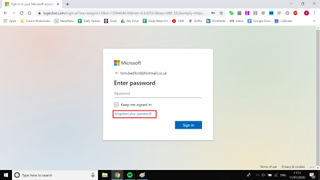
Outlook parolanızı unuttuysanız, oturum açma ekranından sıfırlayabilirsiniz. Girmek için ekrana geldiğinizde, bunun yerine 'Şifrenizi mi unuttunuz?' seçeneğini tıklayın. altında.
Yukarıdaki gibi, hesabınızı doğrulamanız istenecektir. İşlem yukarıdakiyle tamamen aynıdır, bu nedenle telefon numaranızı doğrulama konusunda emin değilseniz, bunu yapmak için yukarıdaki adımları uygulamanız yeterlidir.
Buradaki tek fark, yeni bir şifre oluştururken mevcut şifrenizi girmeniz istenmeyecek olmasıdır. Bunu yaptıktan sonra, girdiğiniz yeni şifre artık hesabınız için çalışacaktır. Bu kez hatırladığınızdan emin olun!
